台式电脑linux系统安装方法步骤
来源:Win7旗舰版
时间:2023-04-12 16:46:31 190浏览 收藏
IT行业相对于一般传统行业,发展更新速度更快,一旦停止了学习,很快就会被行业所淘汰。所以我们需要踏踏实实的不断学习,精进自己的技术,尤其是初学者。今天golang学习网给大家整理了《台式电脑linux系统安装方法步骤》,聊聊,我们一起来看看吧!
linux系统安装的方法有很多,比较常用的就是借助u盘等工具进行安装了.不过有些网友对重装系统不熟,不知道该如何安装linux系统.下面小编就给大家演示下台式电脑linux系统安装方法步骤.
步骤一:U盘启动电脑
启动成功画面

选择第一个 按E或者 Tab键 进行编辑
vmlinuz initrd=initrd.img inst.stage2=hd:LABEL=CentOSx207x20x86_64 rd.live.check quiet
将上面内容修改为以下内容 dd 为展示所有挂载设备 目的是找到你的U盘
vmlinuz initrd=initrd.img dd linux quiet
Ctrl + x执行后 再次修改(再次启动出现如上页面按 E 或 Tab键进行编辑) 此处sdb4为我的U盘名称
vmlinuz initrd=initrd.img inst.stage2=hd:/dev/sdb4:/ quiet
Ctrl + x 进入安装
步骤二:配置CentOs7
下拉可选择中文
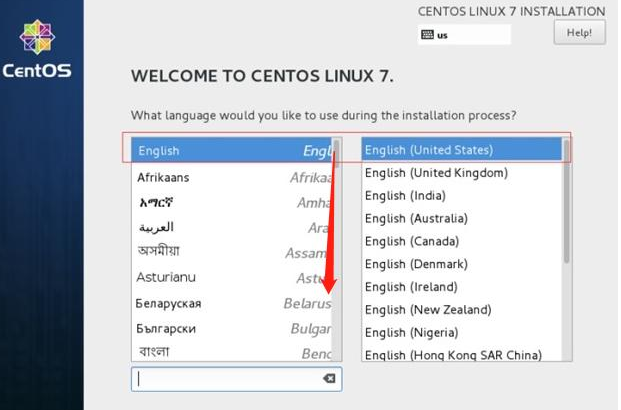
单张截图比较麻烦我这里统一说下
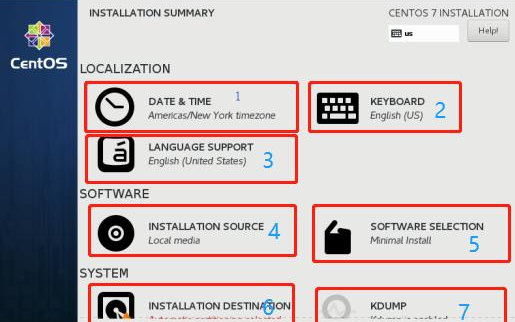
标注1 :时间选择:东八区 地区选择上海
标注2 :选择键盘风格和切换按钮(默认即可)
标注3:下拉选择简体中文
标注4 :安装源(U盘安装 默认即可)
标注5 :安装模式:大佬选第一个最简洁模式,弱鸡选GUI图形化界面
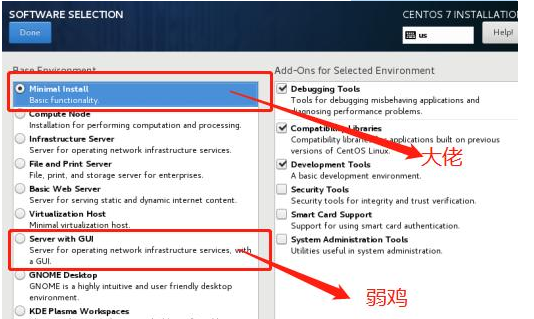
标注6 :安装位置:选择自己想要安装的盘符
标注7 :网络:打开开关 直接连接到当前网络以后省去配置
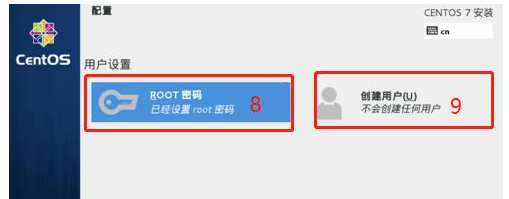
标注8:ROOT密码 设置一个能记住的实在不行发个朋友圈
标注9:创建用户 ==推荐设置 ==设置一个能记住的实在不行发个朋友圈
步骤三:完成安装
以上就是台式电脑linux系统安装方法步骤,希望能帮助到大家。
终于介绍完啦!小伙伴们,这篇关于《台式电脑linux系统安装方法步骤》的介绍应该让你收获多多了吧!欢迎大家收藏或分享给更多需要学习的朋友吧~golang学习网公众号也会发布文章相关知识,快来关注吧!
-
501 收藏
-
501 收藏
-
501 收藏
-
501 收藏
-
501 收藏
-
414 收藏
-
219 收藏
-
111 收藏
-
130 收藏
-
491 收藏
-
320 收藏
-
403 收藏
-
461 收藏
-
265 收藏
-
210 收藏
-
182 收藏
-
465 收藏
-

- 前端进阶之JavaScript设计模式
- 设计模式是开发人员在软件开发过程中面临一般问题时的解决方案,代表了最佳的实践。本课程的主打内容包括JS常见设计模式以及具体应用场景,打造一站式知识长龙服务,适合有JS基础的同学学习。
- 立即学习 543次学习
-

- GO语言核心编程课程
- 本课程采用真实案例,全面具体可落地,从理论到实践,一步一步将GO核心编程技术、编程思想、底层实现融会贯通,使学习者贴近时代脉搏,做IT互联网时代的弄潮儿。
- 立即学习 516次学习
-

- 简单聊聊mysql8与网络通信
- 如有问题加微信:Le-studyg;在课程中,我们将首先介绍MySQL8的新特性,包括性能优化、安全增强、新数据类型等,帮助学生快速熟悉MySQL8的最新功能。接着,我们将深入解析MySQL的网络通信机制,包括协议、连接管理、数据传输等,让
- 立即学习 500次学习
-

- JavaScript正则表达式基础与实战
- 在任何一门编程语言中,正则表达式,都是一项重要的知识,它提供了高效的字符串匹配与捕获机制,可以极大的简化程序设计。
- 立即学习 487次学习
-

- 从零制作响应式网站—Grid布局
- 本系列教程将展示从零制作一个假想的网络科技公司官网,分为导航,轮播,关于我们,成功案例,服务流程,团队介绍,数据部分,公司动态,底部信息等内容区块。网站整体采用CSSGrid布局,支持响应式,有流畅过渡和展现动画。
- 立即学习 485次学习
